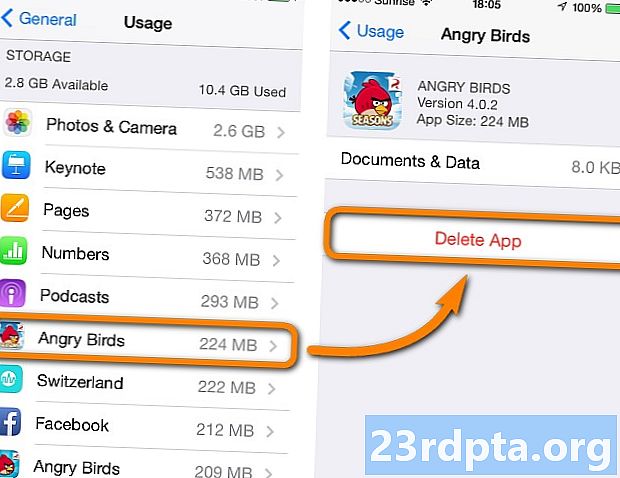
Obsah
- Jak odstranit aplikace ze zařízení Android
- Možnost 1: Smazat aplikace v nastavení
- Možnost 2: Smazat aplikace v Obchodě Google Play
- Možnost 3: Odstranit v šuplíku aplikace
- Jak odstranit aplikace z Amazon's Fire zařízení
- Jak odstranit předinstalované aplikace
- Co se stane, pokud odstraníte zakoupené aplikace
- Závěrečné myšlenky

Pokud vám v zařízení Android dochází úložiště, možná vás zajímá, jak odstranit aplikace z telefonu. Odstranění aplikace je snadný úkol, který nezabere spoustu času. Proces se však může lišit v závislosti na zařízení, které máte, a na které verzi systému Android běží.
Číst dále: Jak smazat svůj účet na Facebooku?
V tomto příspěvku se podrobněji podíváme na všechny různé způsoby, jak můžete smazat aplikaci v zařízení Android, jak se zbavit systémových aplikací a další. Začněme.
Jak odstranit aplikace ze zařízení Android
Takže „jak odstranit aplikace“ - jednoduchá otázka, že? Ve skutečnosti existují tři způsoby, jak odstranit aplikace z vašeho zařízení. Ne všichni pracují na starších verzích Androidu, zatímco ti, kteří používají nejnovější verzi operačního systému Google, mohou používat všechny tři. Níže najdete všechny potřebné informace.
Možnost 1: Smazat aplikace v nastavení
Tato metoda funguje pro všechny verze systému Android. První věc, kterou byste měli udělat, je otevřít Nastavení na vašem zařízení. Poté otevřete Aplikace nebo Správce aplikací (v závislosti na vašem zařízení), najděte aplikaci, kterou chcete odstranit, a vyberte ji a poté klepněte na ikonu Odinstalovat tlačítko.
Ve většině případů bude aplikace ze zařízení odstraněna během několika sekund. Po dokončení budete přesměrováni zpět na stránku Aplikace menu, kde můžete postup zopakovat a odstranit další aplikace, pokud chcete nebo potřebujete.
Pokyny krok za krokem:
- otevřenoNastavení na vašem zařízení.
- Klepněte na Aplikace nebo Správce aplikací.
- Klepněte na aplikaci, kterou chcete odebrat. Možná budete muset najít ten pravý.
- Klepněte na Odinstalovat.
Možnost 2: Smazat aplikace v Obchodě Google Play
Druhou možností je odstranit aplikace, které se chcete zbavit, v obchodě Play. Najděte a spusťte aplikaci Obchod Play na svém zařízení, otevřete Nastavení, a vyberte Moje aplikace a hry. Pak stačí přejít na Nainstalován Otevřete aplikaci, kterou chcete odstranit, a klepněte na Odinstalovat.
Po několika sekundách bude aplikace ze zařízení odstraněna. Chcete-li se zbavit více aplikací, stačí klepnout na tlačítko Zpět na svém smartphonu nebo tabletu a přejít na Nainstalován znovu opakujte postup.
Pokyny krok za krokem:
- Spusťte v zařízení aplikaci Obchod Play.
- Otevři Nastavení Jídelní lístek.
- Klepněte na Moje aplikace a hry.
- Přejděte na stránku Nainstalován sekce.
- Klepněte na aplikaci, kterou chcete odebrat. Možná budete muset najít ten pravý.
- Klepněte na Odinstalovat.
Možnost 3: Odstranit v šuplíku aplikace
Toto je pravděpodobně nejrychlejší a nejjednodušší způsob, jak odstranit aplikace ve vašem smartphonu nebo tabletu, i když to nefunguje na zařízeních se staršími verzemi Androidu. Pokud pro vás níže popsaná metoda nefunguje, stačí se držet jedné z výše uvedených možností.
Takto to funguje. Stačí otevřít zásuvku aplikace, ve které jsou umístěny všechny aplikace, klepnout a podržet aplikaci, kterou se chcete zbavit, a přetáhnout ji na Odinstalovat část, kterou uvidíte na obrazovce. Posledním krokem je pouze klepnout na OK když se objeví okno s dotazem, zda chcete aplikaci odinstalovat.
Tento proces funguje také pro aplikace, které jsou na domovské obrazovce, a nejen pro aplikace, které jsou v zásuvce aplikace.
Pokyny krok za krokem:
- Klepněte a podržte na aplikaci umístěné v šuplíku aplikace nebo na domovské obrazovce.
- Přetáhněte ji na Odinstalovat část, která se objeví na obrazovce.
- Klepněte na OK když se objeví vyskakovací okno.
Jak odstranit aplikace z Amazon's Fire zařízení
Tři výše uvedené možnosti by měly fungovat pro většinu zařízení Android, ale ne pro všechny. Jako vždy existuje několik výjimek, které vyžadují odlišný přístup. Mezi ně patří zařízení Amazon Fire, která používají velmi přizpůsobenou verzi systému Android.
Mazání aplikací z požárního zařízení se liší od ostatních zařízení Android, ale stále je to docela snadné. První věc, kterou byste měli udělat, je klepnout na Aplikace kartu na domovské obrazovce. Pak stačí vybrat přístroj kartu, která obsahuje seznam všech aplikací nainstalovaných ve vašem zařízení, stiskněte a podržte aplikaci, kterou se chcete zbavit, a vyberte Odebrat ze zařízení volba. Snadné, že?
Pokyny krok za krokem:
- Klepněte na ikonu Aplikace kartu na domovské obrazovce.
- Klepněte na ikonu přístroj tab.
- Klepněte a podržte aplikaci, kterou chcete odebrat.
- Klepněte na Odebrat ze zařízení.
Jak odstranit předinstalované aplikace
Všechna zařízení Android jsou předinstalovaná s několika různými aplikacemi. Mezi ně může patřit řada užitečných, kterým většina lidí nevadí, jako je Gmail, YouTube, Facebook atd. Existuje však také velká šance, že vaše zařízení bude předinstalované s aplikacemi, které nechcete používat, a které vyrábí výrobce nebo váš dopravce. Ve většině případů nelze tyto aplikace ze zařízení odinstalovat tak snadno jako ty, které jste si stáhli sami. Pokud tedy použijete některou z výše uvedených možností, neuvidíte Odinstalovat tlačítko na samém konci procesu, jak můžete vidět na obrázku níže.

Aplikace, které nelze odstranit, se nazývají systémové aplikace. Jediným způsobem, jak se jich zbavit, je zakořenění zařízení. Pokud s termínem neznáte, zakořenění jednoduše odkazuje na akt získávání přístupu k příkazům, systémovým souborům a umístěním složek, které jsou uživateli obvykle zablokovány.
Rootování lze považovat za přechod od uživatele systému k tomu, že se stane správcem, s další svobodou a riziky, která přicházejí s větší kontrolou nad hlubším fungováním vašeho zařízení. Pokud se chcete vydat touto cestou, klikněte na níže uvedený odkaz a dozvíte se více o procesu zakořenění zařízení.
- Rooting your Android - Vše, co potřebujete vědět!
Alternativou je jednoduše skrýt systémové aplikace, které nechcete používat v šuplíku, pokud to vaše zařízení umožňuje. Tím se nevymažou aplikace, ale přinejmenším nezatrhnou zásuvku aplikace.
Co se stane, pokud odstraníte zakoupené aplikace
Mnoho uživatelů se obává, že pokud odstraní aplikace, které si zakoupili z Obchodu Play, budou je muset znovu zakoupit, aby je mohli později použít. To se samozřejmě nikdy nestane. Můžete smazat aplikaci, kterou jste si zakoupili, a poté ji stáhnout tolikrát, kolikrát chcete.
Pokud odstraníte zakoupenou aplikaci, bude při vyhledávání v Obchodě Play označena jako „Zakoupená“. Pokud ji chcete znovu použít, stačí ji otevřít, klepněte na tlačítko Stáhnout a můžete jít. Není nutná žádná platba.

Závěrečné myšlenky
Jak vidíte, mazání aplikací je velmi snadné, nezabere spoustu času a na většině zařízení lze provádět různými způsoby. Smazání těch, které nepoužíváte, je vždy dobré, jen proto, že uvolní místo v zařízení a způsobí, že zásuvka aplikace bude méně zaplněná.
Doufejme, že jsme se nyní naučili, jak smazat aplikace v zařízení Android. Jaký způsob používáte k odstraňování aplikací na vašem zařízení? Dejte nám vědět v sekci komentářů níže.











